
Inhaltsverzeichnis:
- Autor Lynn Donovan [email protected].
- Public 2023-12-15 23:42.
- Zuletzt bearbeitet 2025-01-22 17:14.
Android (Jellybean) - Löschen gespeicherter Passwörter und Formulardaten
- Starten Sie Ihren Browser, normalerweise Chrome.
- Öffnen Sie das Menü und wählen Sie Einstellungen.
- Wählen Sie Datenschutz.
- Auswählen Klar Durchsuchen von Daten.
- Prüfen Gespeichert löschen Passwörter und Klar autofilldata, und wählen Sie dann Klar .
Unter Berücksichtigung dieser Tatsache, wie werde ich gespeicherte Benutzernamen los?
Du kannst löschen irgendein Benutzername gespeichert undPasswortkombination, indem Sie auf das "X" neben dem Eintrag im Einstellungsfenster klicken. Zu löschen alle anderen Benutzernamen , klicken Sie auf die Schaltfläche "Chrome", wählen Sie "Extras", klicken Sie auf " Klar BrowsingData" und aktivieren Sie das Kontrollkästchen neben " Gespeichert löschen Formulardaten automatisch ausfüllen."
Wie lösche ich auf Android gespeicherte Webseiten? Auf Ihrem Android Öffnen Sie die Chrome-App auf Ihrem Smartphone oder Tablet. Wenn sich Ihre Adressleiste unten befindet, streichen Sie auf der Adressleiste nach oben.
Suchen Sie in Ihrer Downloadliste die gespeicherte Seite.
- Lesen: Tippen Sie auf die Seite.
- Löschen: Berühren und halten Sie die Seite. Tippen Sie rechts oben auf Löschen.
- Teilen: Berühren und halten Sie die Seite. Tippen Sie rechts oben auf Teilen.
Wie lösche ich dann AutoFill-Benutzernamen in Chrome?
Wenn Sie nur bestimmte Autofillentries löschen möchten:
- Klicken Sie in der Symbolleiste des Browsers auf das Chrome-Menü und wählen Sie Einstellungen.
- Klicken Sie auf "Erweiterte Einstellungen anzeigen" und suchen Sie den Abschnitt "Passwörter und Formulare".
- Wählen Sie AutoFill-Einstellungen verwalten aus.
- Wählen Sie im angezeigten Dialogfeld den Eintrag aus, den Sie aus der Liste löschen möchten.
Wie lösche ich AutoFill?
Löschen von Autofill-Daten in Chrome
- Klicken Sie auf das Chrome-Menüsymbol.
- Klicken Sie auf Verlauf und dann im erscheinenden Menü erneut auf Verlauf.
- Wählen Sie Browserdaten löschen aus.
- Wählen Sie oben die Option "Anfang der Zeit", um alle gespeicherten Daten zu löschen.
- Stellen Sie sicher, dass die Option "Gespeicherte AutoFill-Formulardaten löschen" aktiviert ist.
Empfohlen:
Wie löscht man Voicemail auf dem Samsung Galaxy s5?

Nachrichten löschen - Samsung Galaxy S® 5 Navigieren Sie auf einem Startbildschirm zu: Apps > Nachrichten. Diese Anweisungen gelten nur für den Standardmodus. Tippen Sie im Posteingang auf das Menüsymbol (oben rechts). Tippen Sie auf Löschen. Tippen Sie auf die gewünschte(n) Nachricht(en). Tippen Sie auf Fertig (oben rechts). Tippen Sie zum Bestätigen auf Löschen
Wie löscht man mehrere E-Mails auf einem Mac?

Klicken Sie im E-Mail-Fenster auf jede E-Mail, die Sie löschen möchten, während Sie die Befehlstaste gedrückt halten, um eine Gruppe von E-Mails auszuwählen. Drücken Sie die Taste "Löschen", um die ausgewählten E-Mails in großen Mengen zu löschen
Wie löscht man ein zweites E-Mail-Konto auf Android?

Android Gehen Sie zu Anwendungen > E-Mail. Rufen Sie auf dem E-Mail-Bildschirm das Einstellungsmenü auf und tippen Sie auf Konten. Halten Sie das Exchange-Konto, das Sie löschen möchten, gedrückt, bis sich das Menüfenster öffnet. Klicken Sie im Menüfenster auf Konto entfernen. Tippen Sie im Warnfenster Konto entfernen auf OK oder Konto entfernen, um den Vorgang abzuschließen
Wie löscht man eine Klasse auf Edpuzzle?
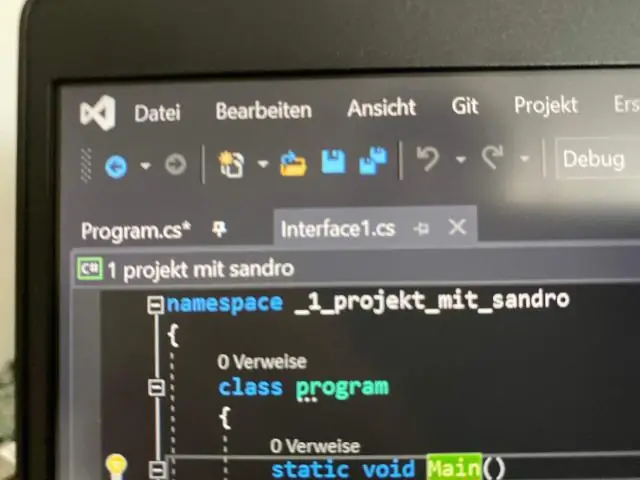
Klasse löschen Klicken Sie oben rechts auf die Registerkarte „Meine Klassen“. Wählen Sie die Klasse aus, die Sie löschen möchten. Klicken Sie auf die Schaltfläche "Klassenoptionen" auf der rechten Seite Ihrer Klasse, und ein Popup-Fenster wird angezeigt. Klicken Sie unten im Fenster auf die rote Schaltfläche „Klasse löschen“
Wie löscht man gespeicherte Benutzernamen auf dem iPhone?

So löschen Sie gespeicherte Benutzernamen und Passwörter in Mobile Safari. Öffnen Sie zuerst die Einstellungen-App auf Ihrem iOS-Gerät und tippen Sie dann auf die Registerkarte „Safari“. Tippen Sie nun oben auf der Seite auf die Schaltfläche "AutoFill" und dann auf die Schaltfläche "Alles löschen"
